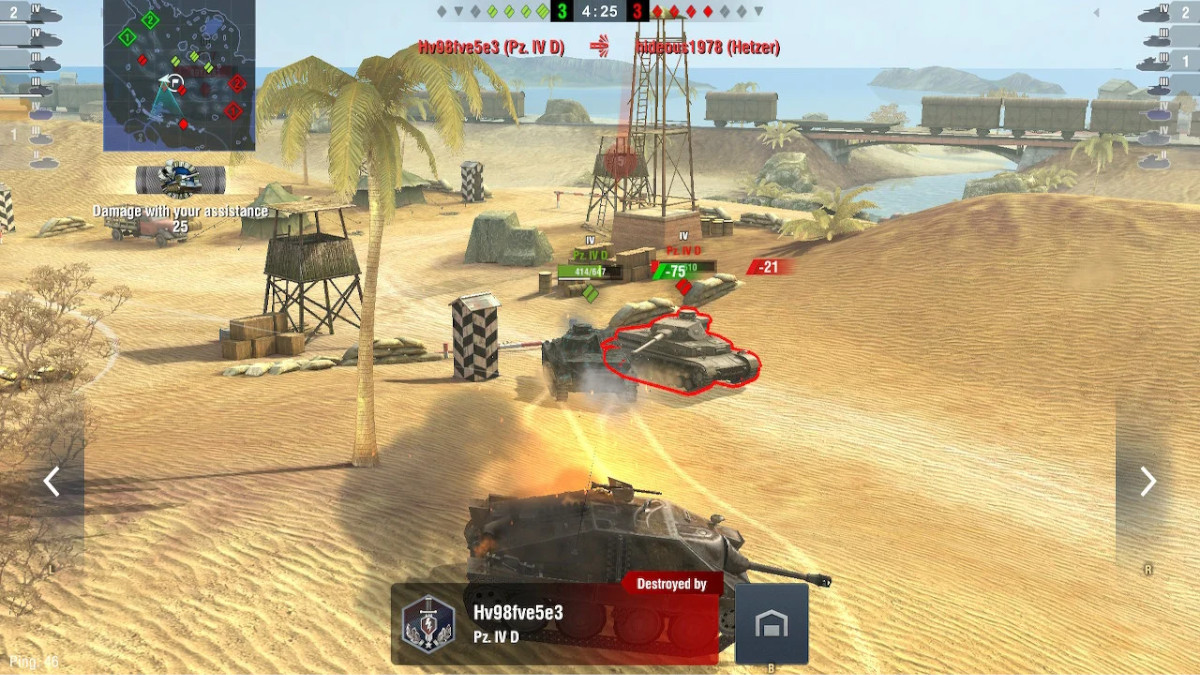World of Tanks Blitz est un MMO PvP plein d’action où les joueurs s’affrontent dans des chars militaires. Dans ce guide, nous verrons comment vous pouvez faire fonctionner World of Tanks Blitz sur la plate-forme Linux.
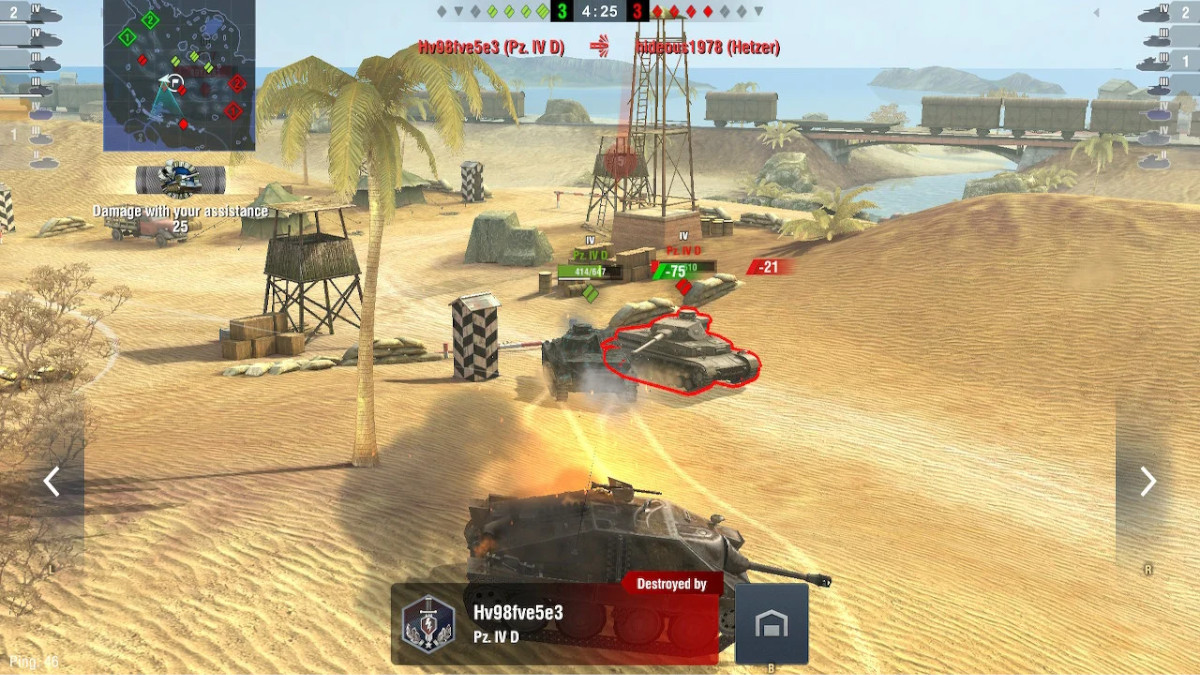
Table des matières
Faire fonctionner World of Tanks Blitz
World of Tanks Blitz est un jeu Windows, et il n’y a actuellement aucun port natif de celui-ci sous Linux. Donc, si vous voulez jouer à World of Tanks Blitz sur Linux, vous devez utiliser la fonction «Steam Play» de Steam. Cependant, avant de pouvoir utiliser Steam Play, vous devez installer le client Steam pour Linux.
Installez Steam sur Linux
Pour commencer à installer le client Steam pour Linux, ouvrez une fenêtre de terminal et suivez les instructions décrites ci-dessous qui correspondent à votre distribution.
Ubuntu
Si vous êtes un utilisateur d’Ubuntu Linux, il est très facile de faire fonctionner Steam. Entrez simplement la commande Apt ci-dessous.
sudo apt install steam
Debian
Si vous êtes un utilisateur Debian Linux, le meilleur moyen (et le plus rapide) de faire fonctionner Steam est de télécharger le package DEB directement depuis le site Web de Steam. Pour démarrer le téléchargement, utilisez la commande wget ci-dessous.
wget https://steamcdn-a.akamaihd.net/client/installer/steam.deb
Une fois que vous avez téléchargé le package Steam DEB sur votre ordinateur Debian Linux, l’installation de Steam peut commencer. À l’aide de la commande dpkg, installez le package. Mais gardez à l’esprit que vous pouvez rencontrer des erreurs de dépendance. Pour résoudre ce problème, suivez ce guide.
sudo dpkg -i steam.deb
Arch Linux
Sur Arch Linux, l’application Steam est bien prise en charge dans le référentiel de logiciels «Multilib». Pour installer l’application sur votre système, utilisez la commande Pacman suivante dans la fenêtre du terminal.
sudo pacman -S steam
Fedora / OpenSUSE
Sur Fedora Linux et OpenSUSE, Steam est un peu fastidieux à installer. Sur Fedora, les utilisateurs doivent activer un référentiel de logiciels tiers, et sur OpenSUSE, ce n’est pas si simple non plus. Pour cette raison, nous vous recommandons vivement de suivre les instructions Flatpak à la place pour faire fonctionner Steam.
Flatpak
Steam est disponible sous forme de package Flatpak sur la boutique Flathub. Être sur Flathub permet à tous les types d’utilisateurs Linux, à condition qu’ils aient le support Flatpak sur leur distribution, d’installer Steam et de profiter des jeux Steam.
Pour démarrer l’installation de Steam pour Flatpak, vous devez d’abord installer le runtime Flatpak. Pour ce faire, suivez ce guide sur le sujet. Il explique comment installer le runtime et le configurer également.
Une fois que vous avez configuré le runtime Flatpak sur votre système Linux, l’étape suivante consiste à configurer l’App Store Flathub. Cet app store a le Steam Flatpak, et sans lui, vous n’installez pas Steam. Pour activer Flathub, entrez la commande flatpak remote-add ci-dessous dans le terminal.
flatpak remote-add --if-not-exists flathub https://flathub.org/repo/flathub.flatpakrepo
Après avoir configuré l’App Store Flathub sur votre système, vous pourrez démarrer l’installation de Steam via Flatpak. Pour ce faire, exécutez la commande d’installation flatpak ci-dessous.
flatpak install flathub com.valvesoftware.Steam
Après avoir configuré Steam, suivez les instructions étape par étape ci-dessous pour que World of Tanks Blitz fonctionne sous Linux.
Étape 1: Ouvrez Steam sur Linux et connectez-vous à votre compte. Une fois connecté, trouvez le menu «Steam» et cliquez dessus. Après avoir sélectionné le menu «Steam», sélectionnez «Paramètres» pour ouvrir la zone «Paramètres» de Steam.

Dans les «Paramètres Steam», recherchez «Steam Play» et cochez la case «Activer Steam Play pour les titres pris en charge» et «Activer Steam Play pour tous les autres titres».
Cliquez sur «OK» pour appliquer les modifications.
Étape 2: Cliquez sur le bouton «STORE» en haut de Steam pour accéder à la page Steam Storefront. Une fois sur la vitrine, cliquez sur le champ de recherche et saisissez «World of Tanks Blitz».
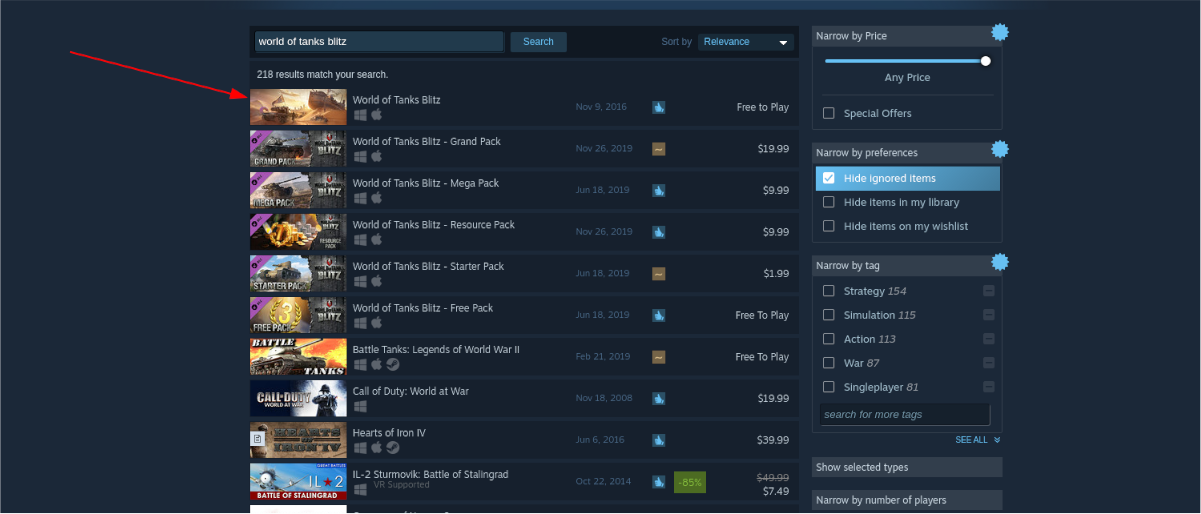
Parcourez les résultats de la recherche pour « World of Tanks Blitz » et cliquez sur le jeu pour accéder à la page de la boutique Steam de World of Tanks Blitz.
Étape 3: Sur la page World of Tanks Blitz Storefront, trouvez le bouton «Play Game» et sélectionnez-le. Après avoir sélectionné ce bouton, Steam tentera immédiatement de télécharger / installer le jeu sur votre PC Linux.
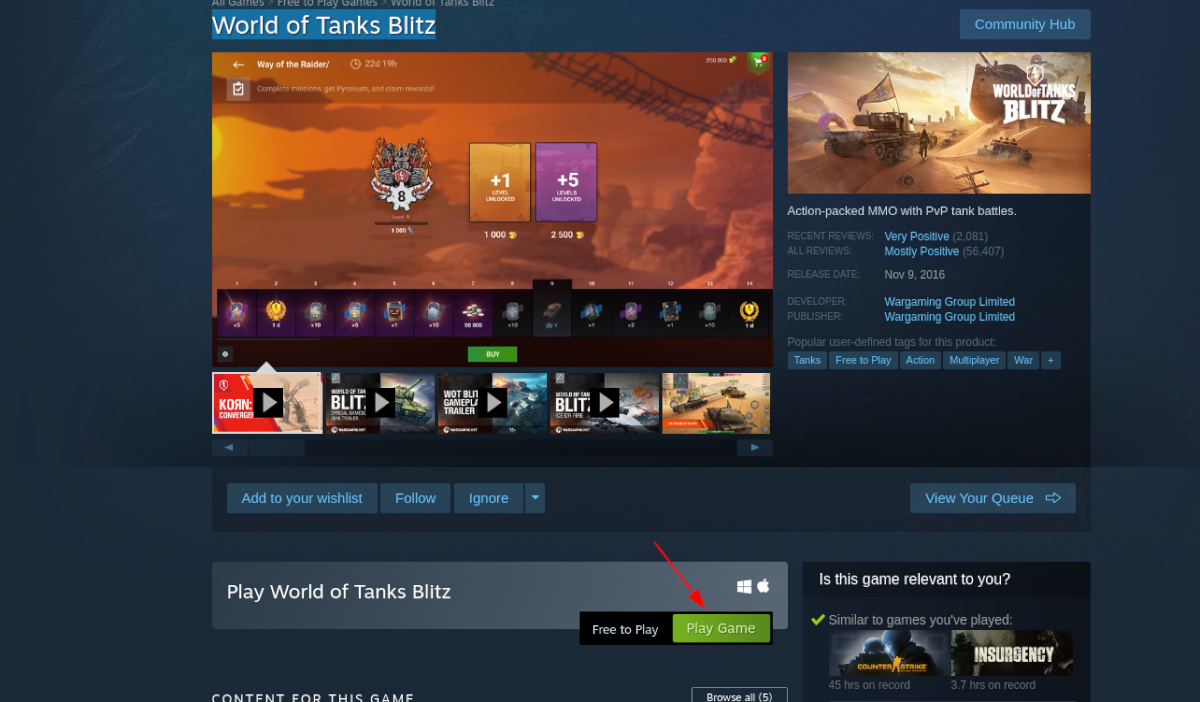
Étape 4: À l’aide des invites à l’écran, sélectionnez un emplacement d’installation pour World of Tanks Blitz. Ensuite, asseyez-vous et laissez le jeu se télécharger sur votre ordinateur. Cela ne prendra pas longtemps, car World of Tanks Blitz ne fait que 2,95 Go.
Étape 5: Lorsque World of Tanks Blitz a terminé le téléchargement sur votre PC Linux, sélectionnez le bouton «BIBLIOTHÈQUE» dans Steam pour accéder à votre bibliothèque Steam. Ensuite, recherchez World of Tanks Blitz dans la barre latérale et cliquez dessus avec le bouton droit de la souris.
Après avoir fait un clic droit sur World of Tanks Blitz avec la souris, sélectionnez le bouton «Propriétés». Ensuite, recherchez «SET LAUNCH OPTIONS» et cliquez dessus. Collez le code ci-dessous dans la boîte des options de lancement.
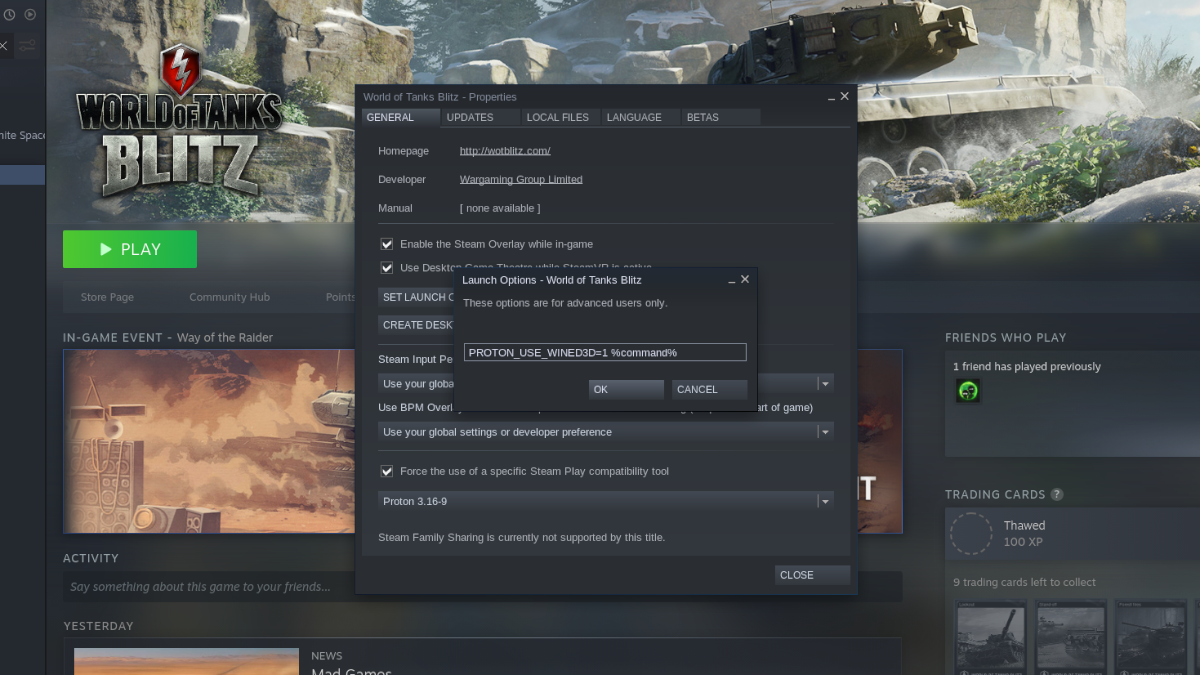
PROTON_USE_WINED3D = 1% commande%
Étape 6: Dans la fenêtre des propriétés de World of Tanks Blitz, recherchez «Forcer l’utilisation d’un outil de compatibilité Steam Play spécifique» et cochez la case à côté. Ensuite, changez le menu de «Proton 5.0-9» à «Proton 3.16-9».
Cliquez sur «OK» pour enregistrer les modifications.
Étape 7: Sélectionnez le bouton vert «JOUER» pour démarrer World Of Tanks Blitz sur Linux! Profitez!